Windows 10 Installations-USB-Stick auf dem Mac erstellen
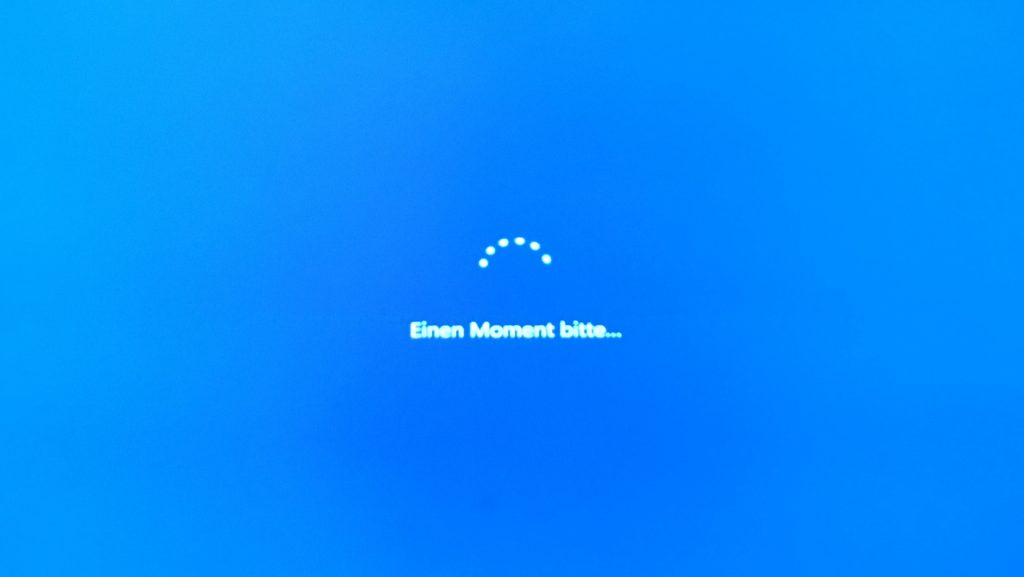
Mein Windows PC hat vor kurzem auf eine sehr interessante Art und Weise die Grätsche gemacht:
Ich konnte noch booten und mich in Windows einloggen, alle Programme die auf der SSD installiert waren konnten aber nicht gestartet werden. Meine Vermutung ist, dass hier irgendwo auf dem Laufwerk ein paar Bit ziemlich katastrophal umgekippt sind und der anschließende Windows Reparaturvorgang das ganze nicht verbessert hat. Programme auf der zweiten Festplatte konnten noch Problemlos gestartet werden.
Das ist natürlich kein guter Zustand und sollte behoben werden. Erschwert wurde das allerdings, da keines der Reparatur-Tools von Windows mehr funktionierte, genau so wenig wie die Systemwiederherstellung oder auch nur der Web Browser mit dem ich irgendetwas herunter laden könnte. Mein Plan war also ziemlich bald, Windows neu zu installieren. Dabei tauchten ein paar Herausforderungen auf, die ich hiermit beschreiben möchte.
Windows Lizenzschlüssel
Ich hatte keine Ahnung mehr, wie mein Lizenzschlüssel von Windows lautet (die DVD ist irgendwo vergraben und ich habe inzwischen auch so viele davon, dass ich nicht mehr sicher bin, welche zu diesem PC passt). Da der Schlüssel aber für die Neuinstallation benötigt wird, muss ich irgendwie an diesen ran kommen. Produkey zur Rettung! Mit diesem praktischen Tool kann man die Lizenzschlüssel von Microsoft Produkten auslesen, was auch bei meinem Windows 10 Pro super geklappt hat.
Windows Installation vom USB Stick
Da die Installation von DVD aus verschiedenen Gründen ausschied, wollte ich Windows vom USB Stick installieren. Wenn ich noch ein funktionierendes Windows gehabt hätte, könnte ich mit dem Media Creation Tool einen bootfähigen USB Stick erstellen. Das ganze geht aber auch sehr einfach mit dem MacBook, indem man folgende Punkte beachtet:
- Der USB Stick muss mindestens 4GB Platz haben und alle Inhalte werden gelöscht
- Der Stick muss so initialisiert sein, dass er auf dem Mac gelesen werden kann
- Entsprechendes Windows ISO von der Microsoft Seite laden
- Den Bootcamp Assistent über Spotlight starten und nur den Punkt „Installationsmedium erstellen“ wählen
Bei mir ging dies zunächst mit der Fehlermeldung „Nicht genug Speicher auf dem Datenträger“ schief. Nach einiger Fehlersuche stellte sich dann heraus, dass das ISO von der Microsoft Seite nicht vollständig heruntergeladen worden war. Nach erneutem Download funktionierte es.
Das Booten vom USB Stick funktionierte erst, als ich im Boot Menü die UEFI Version des Sticks auswählte. Dies hatte dann allerdings zur Folge, dass ich die SSD nicht für die Installation auswählen konnte, da diese mit Master Boot Record formatiert war. Die Lösung hierfür war, die Platte zu GPT zu konvertieren:
Mit Shift-F10 kann man bei der Windows Installation ein Terminal aufrufen. Hier führen dann diese Befehle die Konvertierung durch:
diskpart list disk select disk <Nummer # der Festplatte> clean convert gpt exit
Nach der Installation
Nach erfolgreicher erster Windows-Installation wurde automatisch der Grafikkartentreiber installiert. Dies führte nach einem Neustart dazu, dass ich nur noch einen schwarzen Bildschirm mit Cursor zu sehen bekam. Grund dafür war, dass neben meinem normalen Monitor auch noch das HDMI Kabel zum (ausgeschalteten) Beamer im Computer steckte. Windows dachte sich „Hey, da ist eine Art Monitor, da pack ich doch mal den ersten Bildschirm drauf und erweitere diesen auf den zweiten!“. Auf meinem Monitor sah ich also nur die Erweiterung des Login Screens, die warum auch immer aus einem schwarzen Hintergrund besteht. Da könnte man auch den Login duplizieren ¯\_(ツ)_/¯
Wenn man auf Return drückt und dann blind das Passwort eingibt landet man trotzdem in Windows. Hier kann man dann mit Windows-P zwischen den verschiedenen Modi für externe Monitore durch schalten und so die Anzeige wieder sinnvoll nutzbar machen. Die Windows-Taste hat bei mir am Anfang natürlich auch nicht funktioniert, das lag an einem „Gaming“ Schalter an der Logitech G15 Tastatur, die verhindern soll, dass man sich durch das Drücken der Windows Taste aus Versehen aus einem Spiel katapultiert.
Puh. Was lange währt wird endlich gut, hoffe ich. Jetzt läuft das fantastische ninite und installiert mir alle wichtigen Programme. Auf dem Mac würde ich dafür übrigens das schon beschriebene Brew + Cask verwenden.